- Teil 1. So stellen Sie dauerhaft gelöschte Fotos auf dem iPhone durch Wiederherstellen des Backups wieder her
- Teil 2. So stellen Sie mit FoneLab für iOS dauerhaft gelöschte Fotos auf dem iPhone wieder her
- Teil 3. Häufig gestellte Fragen zur Wiederherstellung dauerhaft gelöschter Fotos auf dem iPhone
Stellen Sie Ihre Daten einfach vom iPhone auf dem Computer wieder her.
[Gelöst] 4 beste Möglichkeiten, dauerhaft gelöschte Fotos auf dem iPhone wiederherzustellen
 aktualisiert von Boey Wong / 19 2021:09
aktualisiert von Boey Wong / 19 2021:09Das Sortieren von Fotos auf Ihrem iPhone ist manchmal die Aufgabe, die Sie tun, wenn Sie sich langweilen oder sie auf der Hauptoberfläche der App ausblenden. Es gibt Fälle, in denen Sie Bilder löschen, nur weil Sie Lust haben, sie zu löschen. Diese Fotos werden 30 Tage lang im Ordner „Zuletzt gelöscht“ in der Foto-App Ihres iPhones gespeichert, bevor sie automatisch gelöscht werden.
Was ist, wenn Sie nicht wissen, dass sie aus dem Ordner „Zuletzt gelöscht“ gelöscht werden, nachdem Sie sie gelöscht haben, Sie sie aber trotzdem abrufen möchten und sie nicht finden können? Da sie nun dauerhaft auf Ihrem iPhone gelöscht sind, müssen Sie sich etwas Mühe geben, um sie wiederherzustellen. Nun, ausgezeichnet für Sie; Wir haben 2 Lösungen. Dieser Beitrag zeigt Ihnen, wie Sie dauerhaft gelöschte Fotos auf dem iPhone wiederherstellen können.
![[Gelöst] 4 beste Möglichkeiten, dauerhaft gelöschte Fotos auf dem iPhone wiederherzustellen](https://www.fonelab.com/images/ios-data-recovery/how-to-recover-permanently-deleted-photos-on-iphone.jpg)

Führerliste
- Teil 1. So stellen Sie dauerhaft gelöschte Fotos auf dem iPhone durch Wiederherstellen des Backups wieder her
- Teil 2. So stellen Sie mit FoneLab für iOS dauerhaft gelöschte Fotos auf dem iPhone wieder her
- Teil 3. Häufig gestellte Fragen zur Wiederherstellung dauerhaft gelöschter Fotos auf dem iPhone
1. So stellen Sie dauerhaft gelöschte Fotos auf dem iPhone durch Wiederherstellen des Backups wieder her
1. iTunes
iTunes ist eine Programmanwendung, die das Herunterladen, Abspielen und Verwalten von Mediendateien unterstützt. Damit können Sie Medien, Apps und andere Daten wie Kontakte, Nachrichten und insbesondere Fotos synchronisieren und sichern, mit denen Sie ein Backup auf Ihrem iPhone erstellen können. Wenn Sie die Sicherung Ihrer Fotos auf Ihrem iPhone aktiviert und auf irgendeine Weise dauerhaft gelöscht haben, können Sie sie mit iTunes wiederherstellen.
Schritte zum Wiederherstellen dauerhaft gelöschter Fotos auf dem iPhone aus dem iTunes-Backup:
Schritt 1Starten Sie zuerst iTunes auf Ihrem Computer und verbinden Sie dann Ihr iPhone über ein USB-Ladekabel mit dem Computer. Das Programm erkennt Ihr Gerät automatisch, nachdem Sie auf tippen Vertrauen Schaltfläche in der Popup-Benachrichtigung auf Ihrem iPhone-Bildschirm.
Schritt 2Gehen Sie zum Hauptmenü auf der Hauptoberfläche des Programms und klicken Sie dann auf das Gerätesymbol, um Ihr Gerät zu öffnen. Danach werden Ihre iPhone-Details auf dem Bildschirm angezeigt. Unter dem Zusammenfassung Klicken Sie im linken Bereich auf die Backups klicken Sie auf Backup wiederherstellen.
Schritt 3Warten Sie, bis das Gerät geladen ist, und die Liste aller relevanten iTunes-Backups auf Ihrem iPhone wird auf dem Bildschirm angezeigt. Wählen Sie das am besten geeignete Backup aus, das Ihre Fotos enthält, indem Sie darauf klicken. Danach sollten Sie Ihre dauerhaft gelöschten Fotos wieder auf Ihrem iPhone sehen können.

Mit FoneLab für iOS können Sie verlorene / gelöschte iPhone-Daten wie Fotos, Kontakte, Videos, Dateien, WhatsApp, Kik, Snapchat, WeChat und weitere Daten von Ihrem iCloud- oder iTunes-Backup oder -Gerät wiederherstellen.
- Stellen Sie Fotos, Videos, Kontakte, WhatsApp und weitere Daten mühelos wieder her.
- Vorschau der Daten vor der Wiederherstellung.
- iPhone, iPad und iPod touch sind verfügbar.
2. Sucher
Wenn Sie ein Benutzer von macOS 10.14 oder älter sind, können Sie das iTunes-Programm nicht verwenden, da es nur höhere Versionen unterstützt. Daher ist die Verwendung der Finder-App die beste Alternative, um Ihre dauerhaft gelöschten Fotos auf Ihrem iPhone wiederherzustellen. Es ist die native grafische Benutzeroberfläche und der Dateimanager auf dem Mac. In unserem Fall können Sie damit dauerhaft gelöschte Fotos auf Ihrem iPhone wiederherstellen.
Schritte zum Wiederherstellen dauerhaft gelöschter Fotos auf dem iPhone aus dem Finder
Schritt 1Starten Sie die Finder-App und verbinden Sie Ihr iPhone über ein USB-Kabel mit dem Computer.
Schritt 2Stellen Sie sicher, dass es sicher angeschlossen ist, um Unterbrechungen des Prozesses zu vermeiden. Tippen Sie dann auf Vertrauen auf die Vertrauen Sie diesem Computer Popup-Benachrichtigung auf dem Bildschirm, wenn Sie dazu aufgefordert werden.
Schritt 3Wenn Ihr iPhone Symbol im Finder-Fenster angezeigt wird, wählen Sie es aus und wählen Sie dann Backup wiederherstellen aus dem Hauptmenü-Panel.
Schritt 4Wählen Sie schließlich aus der angezeigten Liste das am besten geeignete Backup aus, das Ihre gelöschten Fotos enthält, und klicken Sie darauf Wiederherstellen um mit der Wiederherstellung Ihrer dauerhaft gelöschten Fotos auf dem iPhone fortzufahren.
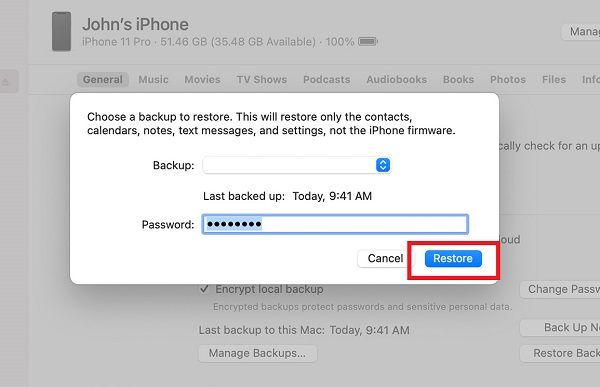
3. iCloud
iCloud ist eine Funktion auf iOS-Geräten, mit der Musik, Bilder, Filme, Dokumente und vieles mehr sicher gespeichert werden können. Es kann verwendet werden, um mit demselben Konto von jedem und über Ihre Geräte hinweg auf Ihre Daten zuzugreifen. Wenn Sie jedoch die iCloud-Funktion auf Ihrem iPhone aktivieren, werden die Daten auf dem iPhone automatisch im iCloud-Speicher gesichert. Diese Funktion von iOS-Geräten ist hilfreich, insbesondere wenn Sie Ihre gelöschten Daten auf Ihrem iPhone wiederherstellen möchten. Es kann lebensrettend sein, wenn Sie Daten auf Ihrem Gerät verlieren, da Sie damit Ihre dauerhaft gelöschten Fotos wiederherstellen können.
Schritte zur Vorgehensweise Stellen Sie dauerhaft gelöschte Fotos auf dem iPhone aus iCloud Backup wieder her:
Schritt 1Gehen Sie zum Einstellungen App auf Ihrem iPhone und tippen Sie auf Allgemein.
Schritt 2Auf dem Allgemeines scrollen Sie zum Ende des Menüs. Tippen Sie dann auf zurücksetzen und wählen Sie Löschen Sie alle Inhalte und Einstellungen. Wenn Sie dazu aufgefordert werden, geben Sie Ihr Passwort für den Sperrbildschirm ein, um die Aktion zu bestätigen, und tippen Sie in der Popup-Benachrichtigung auf Ja, um fortzufahren.
Schritt 3Ihr Gerät wird neu gestartet, sobald der Vorgang abgeschlossen ist. Verbinden Sie danach Ihr iPhone mit WLAN und richten Sie Ihr Gerät ein. Wählen Sie bei der Einrichtung aus Wiederherstellen von iCloud Backup und melden Sie sich bei iCloud an.
Schritt 4Tippen Sie abschließend auf Alle Sicherungen anzeigen, wählen Sie dann ein Backup aus, das Ihre gelöschten Fotos enthält, und Ihre dauerhaft gelöschten Fotos werden wiederhergestellt.

Alle oben genannten Lösungen funktionieren, wie bereits erwähnt, nur, wenn Sie vor dem Löschen ein Backup erstellt haben. Darüber hinaus werden alle Ihre Daten auf Ihrem Gerät gelöscht. Aber was ist, wenn Sie ein Backup verpasst haben? Wenn ja, können Sie Ihre dauerhaft gelöschten Fotos mit FoneLab für iOS immer noch bei uns wiederherstellen.
2. So stellen Sie mit FoneLab für iOS dauerhaft gelöschte Fotos auf dem iPhone wieder her
Wenn Sie der Meinung sind, dass dauerhaft gelöschte Fotos auf Ihrem iPhone nicht wiederherstellbar sind und es unmöglich ist, sie zurückzubekommen, denken Sie noch einmal darüber nach. Mit FoneLab für iOS, ist es eine mögliche Aufgabe, die Sie in nur ein oder zwei Minuten erledigen können, selbst wenn Sie ein Neuling sind. Es ist ein professionell entwickeltes Programm zum Wiederherstellen verlorener oder gelöschter iOS-Daten und -Systeme sowie Datensicherung oder -wiederherstellung, das auf Windows- und Mac-Computern installiert werden kann. Wenn Sie also dauerhaft gelöschte Fotos auf Ihrem iPhone wiederherstellen möchten, kann dies Ihr bestes Werkzeug sein. Indem Sie einfach Ihr iPhone anschließen und durch die umfassende, aber einfache und benutzerfreundliche Oberfläche navigieren, können Sie Ihre Fotos wiederherstellen.
Schritte zum Wiederherstellen dauerhaft gelöschter Fotos auf dem iPhone mit FoneLab für iOS:
Schritt 1Laden Sie FoneLab für iOS von der offiziellen Website von FoneLab herunter. Installieren Sie es dann auf Ihrem Computer. Nach der Installation wird es automatisch gestartet. Wenn nicht, doppelklicken Sie einfach auf das Symbol auf Ihrem Desktop.

Schritt 2Verbinden Sie Ihr iPhone über ein USB-Ladekabel mit dem Computer. Wenn eine Popup-Benachrichtigung auf Ihrem iPhone erscheint, klicken Sie einfach auf Vertrauen, um Ihr Gerät mit dem Computer zu verbinden. Klicken Sie danach auf iPhone Datenrettung, dann unter Wiederherstellen von iOS-Geräten, klicken Scan starten.
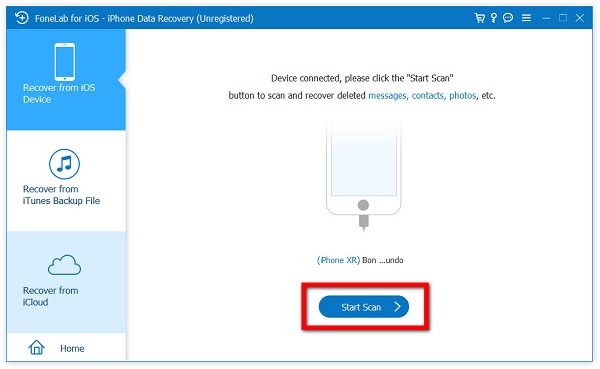
Schritt 3Auf der Seitenleiste unter Medien, um alle Fotos auf Ihrem iPhone anzuzeigen. Wählen Sie dann statt Alle anzeigen zu wählen Nur gelöschte anzeigen Aus dem Dropdown-Menü.
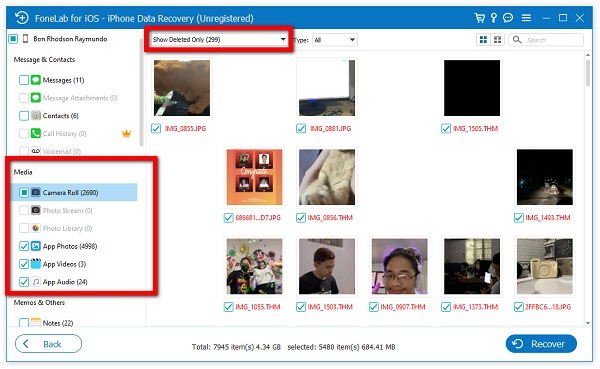
Schritt 4Von dem Gelöschte Fotos Auswahl, kreuzen Sie das Kästchen jedes gelöschten Fotos an, das Sie wiederherstellen möchten, oder kreuzen Sie einfach das Kästchen oben an, um sie alle auszuwählen. Klicken Sie dann auf die Entspannung Schaltfläche im unteren Teil der Benutzeroberfläche.

Sie können auch verwenden FoneLab für iOS um Datendateien auf einem iTunes- oder iCloud-Backup zu extrahieren und sie dann selektiv wiederherzustellen. Wählen Sie einfach die aus Wiederherstellen von iTunes Backup-Datei or Wiederherstellen von iCloud unter dem iOS Datenrettung Bedienfeld und befolgen Sie die gleichen Schritte oben.
3. FAQs zum Wiederherstellen dauerhaft gelöschter Fotos auf dem iPhone
1. Wie aktiviere ich Backup-Fotos in iCloud?
Gehen Sie auf Ihrem iPhone zum Einstellungsmenü und tippen Sie dann auf [Name Ihres Geräts]. Tippen Sie danach auf die iCloud, schalten Sie einfach die Toggle-Switch-Schaltfläche der Fotos ein, um die Inhaltssicherung der App auf Ihrer iCloud zuzulassen. Nach diesem Schritt werden Ihre Mediendateien in Ihrer Fotos-App automatisch in Ihrem iCloud-Speicher gesichert.
2. Ist die Qualität des Fotos nach der Wiederherstellung noch gleich?
Technisch ja. Wenn Sie ein Foto gelöscht und dann wiederhergestellt haben, ist die Qualität immer noch dieselbe. Es werden keine Änderungen am internen Aspekt des Fotos vorgenommen. Wenn Ihr Wiederherstellungsprozess jedoch fehlerhaft ist, besteht die Möglichkeit, dass Ihre Fotoqualität beeinträchtigt wird. Wenn Sie eine problemlose und qualitativ hochwertige Ausgabe wünschen, wird Ihnen daher dringend empfohlen, FoneLab für iOS zu verwenden.
Nachfolgend finden Sie ein Video-Tutorial als Referenz.
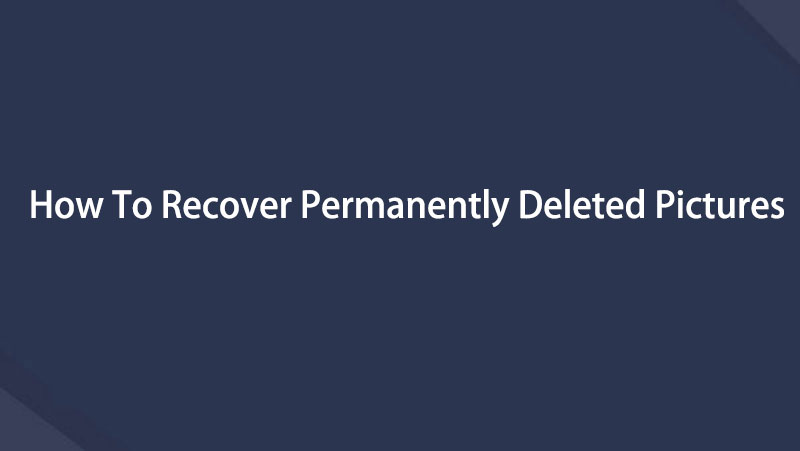

Zusammenfassend lässt sich sagen, dass Ihnen selbst die unmöglichste Wiederherstellungsaufgabe leicht gemacht wurde. In diesem Artikel werden alle möglichen Lösungen zum Wiederherstellen dauerhaft gelöschter Fotos auf dem iPhone ausführlich für Sie erklärt. Sie müssen nur ausprobieren, was Ihren Bedürfnissen entspricht. Aber eines ist sicher: Aus welchem Grund auch immer Sie Fotos wiederherstellen möchten, die oben genannten Lösungen können flexibel sein und Ihre Erwartungen übertreffen.
Mit FoneLab für iOS können Sie verlorene / gelöschte iPhone-Daten wie Fotos, Kontakte, Videos, Dateien, WhatsApp, Kik, Snapchat, WeChat und weitere Daten von Ihrem iCloud- oder iTunes-Backup oder -Gerät wiederherstellen.
- Stellen Sie Fotos, Videos, Kontakte, WhatsApp und weitere Daten mühelos wieder her.
- Vorschau der Daten vor der Wiederherstellung.
- iPhone, iPad und iPod touch sind verfügbar.
